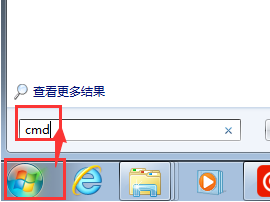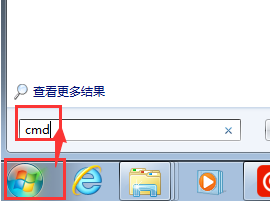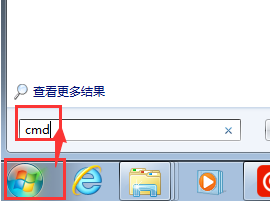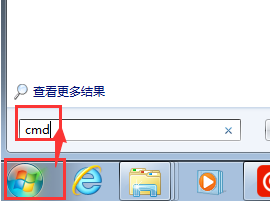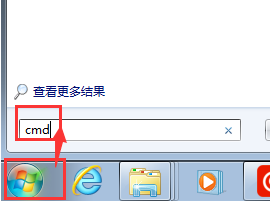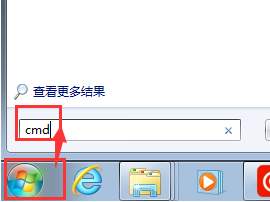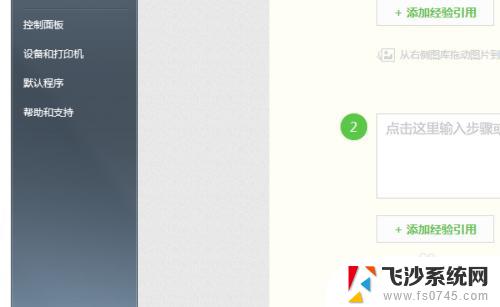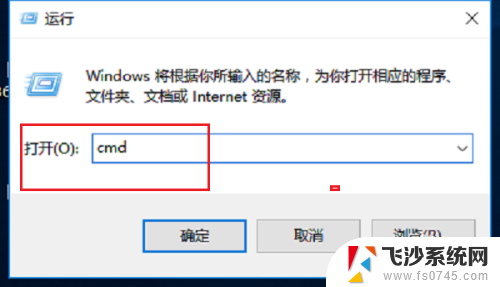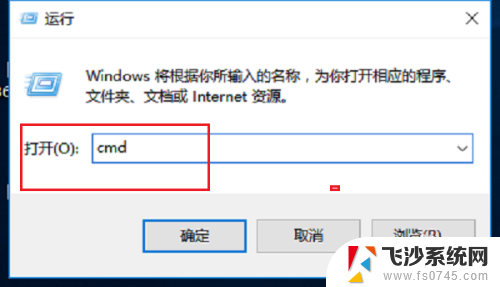如何查打印机ip 怎样在打印机上查看IP地址
更新时间:2024-05-18 15:59:55作者:xtliu
打印机是我们日常办公生活中不可或缺的设备,但是有时候我们可能会遇到无法连接打印机的问题,在这种情况下,查找打印机的IP地址就显得尤为重要。通过查看打印机的IP地址,我们可以轻松地解决打印机无法连接的问题,确保工作顺利进行。如何查找打印机的IP地址呢?让我们一起来了解一下。
具体方法:
1.首先要看打印机是怎么连接的,如果打印机直接和电脑相连接的话,那么电脑的ip地址就是打印机的ip地址。如图打开电脑的开始选项然后在地址栏打cmd。
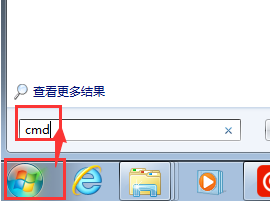
2.使用ipconfig指令查看本地址的ip地址,这时候这里的IP地址就是打印机的地址。这样查找打印机的ip地址最简单。
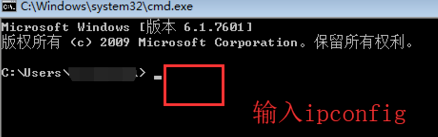
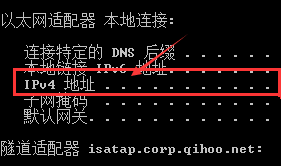
3.还有一种办法查看打印机的ip地址,打开电脑的控制面板-硬件和声音-查看设备打印机。然后再选中打印机鼠标右键菜单,选择打印机属性。
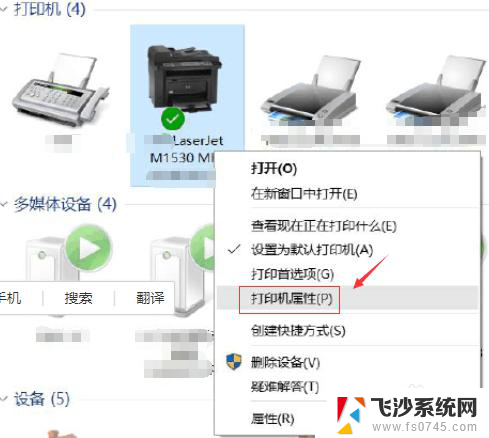
4.在打印机属性立马选择“端口”选项卡,默认选中端口地址就是你打印机的IP地址哦。一般这个ip地址也是你自己的网络ip地址。
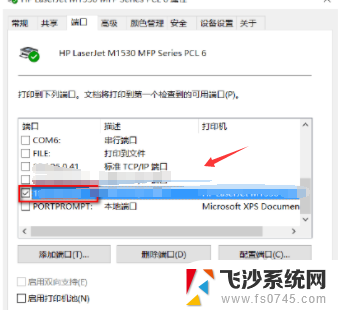
以上就是如何查找打印机的IP地址的全部内容,对于不清楚的用户,可以参考以上小编的步骤进行操作,希望能够对大家有所帮助。